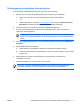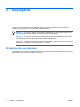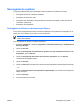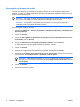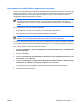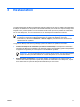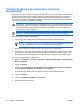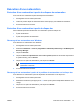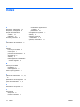Software Update, Backup, and Restore - Windows Vista
Création de disques de restauration (vivement
recommandé)
Une fois que vous avez configuré l'ordinateur pour la première fois, vous pouvez créer un jeu de disques
de restauration de l'image usine intégrale, à l'aide de l'outil Recovery Media Creator du logiciel HP
Backup and Recovery Manager. Les disques de restauration permettent de démarrer (amorcer)
l'ordinateur et de restaurer le système d'exploitation et les applications logicielles sur les paramètres
usine en cas de panne ou d'instabilité du système.
ATTENTION Une fois les disques de restauration créés, vous pouvez augmenter la quantité
d'espace disponible sur le disque dur en supprimant la partition de restauration. Toutefois, cette
action n'est pas recommandée. Si vous supprimez cette partition, vous perdrez toutes les
informations qui y sont contenues.
Remarque Un seul jeu de disques de restauration peut être créé pour cet ordinateur.
Avant de créer des disques de restauration :
●
Procurez-vous des CD-R, DVD-R ou DVD+R de haute qualité, vendus séparément.
Remarque Les disques double couche DVD±RW et les disques DVD±RW formatés ne
sont pas compatibles avec le logiciel HP Backup and Recovery Manager.
●
Numérotez chaque disque avant de l'insérer dans l'unité optique de l'ordinateur.
●
Si nécessaire, vous pouvez quitter l'outil Recovery Media Creator avant d'avoir terminé la création
des disques de restauration. À la prochaine ouverture de l'outil Recovery Media Creator, vous
serez invité à poursuivre le processus de création de disques à l'endroit où vous l'avez quitté.
Pour créer un jeu de disques de restauration :
1. Sélectionnez Démarrer > Tous les programmes > HP Backup & Recovery > HP Backup and
Recovery Manager.
2. Cliquez sur Suivant.
3. Cliquez sur Créer les disques de réinstallation (CD ou DVD) pour réinstaller le système en
cas de problème (hautement recommandé), puis sur Suivant.
La page «Recovery Media Creator» (Créateur de support de restauration) s'affiche.
4. Cliquez sur Suivant.
5. Cliquez sur Graver sur CD/DVD, puis sur Suivant.
6. Suivez les instructions à l'écran.
12 Chapitre 3 Restauration FRWW